
안녕하세요. 이제는 WIFI가 없는 세상을 생각할 수 없을 정도로 많은 곳에서 와이파이를 지원하고 있습니다. 그리고 집에 퇴근을 하면 단순 데이터를 사용하기 보다는 대부분의 이용자라 집 인터넷 무선 공유기를 통해 WiFi를 이용하고 있는데요. 그렇기 때문에 보안에도 많은 신경을 쓸 수 밖에 없죠. 예전에는 막 공유를 하고 다녔던 공유기도 이제는 비밀번호 설정을 통해 암호화되어 상대 비밀번호를 알아야 접속할 수 있게 되었는데요. 오늘은 현재 연결된 비밀번호를 알아내는 방법과 연결 방법, 그리고 와이파이 공유하는 방법을 정리해보는 시간 가져보도록 하겠습니다.


기본적인 스마트폰 WIFI 연결 방법입니다. 연결 방법에 대해서는 모르는 분들이 없을 것 같습니다. 아무래도 스마트폰이 출시된 지 많은 시간이 흘렀고 와이파이를 이용하는 분들도 상당 수 있으니까요. 핸드폰의 상단 바를 내리게 되면, 위와 같이 다양한 기능들이 나오게 되는데, 대부분의 스마트폰 첫 번째에 위치하고 있습니다. 해당 부분을 꾹 누르게 되면 연결할 수 있으며, 원하는 WIFI가 있다면 선택하여 비밀번호를 입력한 후에 사용이 가능합니다.
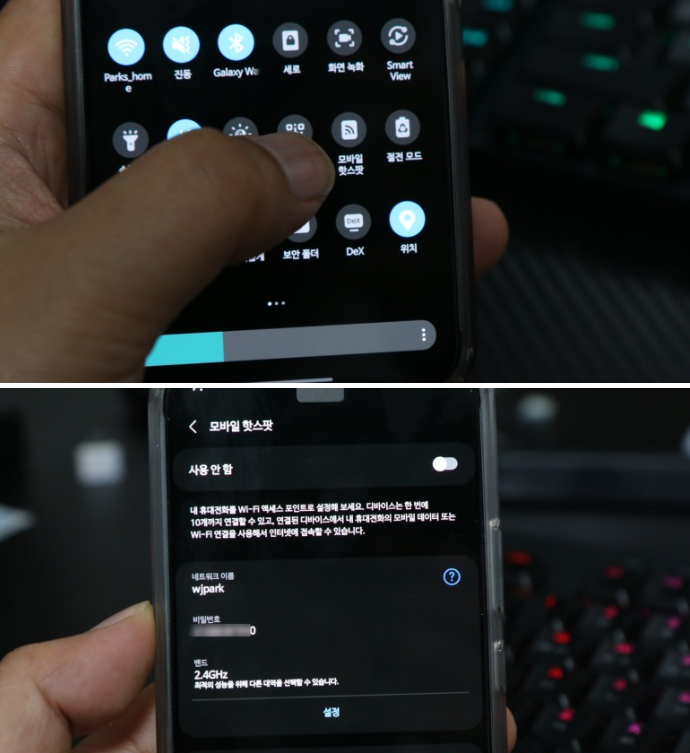
내 스마트폰을 타인에게, 혹은 자신의 다른 스마트 기기에게 WIFI를 쏴주고 싶다면? 바로 테터링 기능을 이용하는 것 같습니다. 스마트폰 이용 요금제를 통해 데이터를 사용할 수 있는데, 해당 데이터를 다른 IT기기에서 사용하고자 한다면 이 모바일 핫스팟을 이용하면 됩니다. 이는 자신의 핸드폰 와이파이 비밀번호를 설정하는 방법이라고 보시면 되는데요. 공유 전에 자신의 네트워크 이름과 비밀번호 그리고 밴드 설정을 통해 공유를 할 수 있습니다.

이미 오랜 옛날에 자신이 와이파이 비밀번호를 선택했는데, 막상 다시 사용하거나 다른 기기에 연결하고자 하는데 비밀번호가 생각나지 않을 때 사용 하는 방법입니다. 이 방법을 사용하기 위해서는 기존에 비번을 알고 있었고, 해당 기기에 연결을 했던 이력이 있어서 정상적으로 WIFI가 연결이 되는 상태에서 확인이 가능합니다. 사용했던 것이 아닌데, 비번 알아내는 방법이 있다면 그건 보안적으로 문제가 있다고 볼 수 있겠죠?

예전에는 자체적으로 설정하는 것을 통해 간편하게 볼 수 있었는데, 지금 같은 경우에는 QR코드를 통해서 비밀번호를 찾을 수 있습니다. 연결된 WIFI 하단에 보면, QR 코드가 있는데 해당 QR 코드를 선택해서 다른 기기에서 이 QR 코드를 읽으면 비밀번호 없이 접속이 가능합니다. 이렇게 QR 코드를 이용해 현재 핸드폰 와이파이 비밀번호를 공유해 줄 수 있습니다. 이 방법을 이용해서 이제 비번 알아내기를 해볼 것인데요.


바로 네이버 앱과 함께 이용하는 방법입니다. 네이버 앱에서 렌즈 버튼을 누르게 되면, 사진 속에 담긴 여러 상품이나 제품, 배경 등에 대한 다양한 상세 정보들을 확인해 볼 수 있습니다. 이 상태에서 추출했던 QR코드를 찍게 되면 상단 부분에 ID와 비밀번호가 확인 됩니다. 정말 쉽고 간단하게 확인할 수 있는 방법이라고 생각되네요. 물론, 이전에는 이렇게까지 하지 않아도 자체적으로 저장된 P/W 내역을 확인할 수 있었는데, 패치가 된 것 같습니다.
기존에 까먹었던 곳, 자신의 스마트폰에 비밀번호가 저장되어 있었다면, 손쉽게 다른 디바이스도 비번을 찾아서 연결할 수 있으니 참고하셔서 활용하시면 좋을 것 같습니다. 그리고 QR 코드 공유를 통해 좀 더 쉽게 지인들과 공유할 수 있다는 점도 참고하시기 바랍니다.
'리뷰 정보 > IT 리뷰' 카테고리의 다른 글
| 알약, 컴퓨터 바이러스 검사 무료 백신 프로그램 랜섬웨어 오류 사태 (0) | 2022.09.01 |
|---|---|
| SetEdit 갤럭시 안드로이드 스마트폰 순정 카메라 무음 설정 (1) | 2022.08.27 |
| 카카오톡 톡서랍, 카톡 초기화 방법, 대화 내용 백업 및 복원 하기! (0) | 2022.08.04 |
| 유토렌트 오류 utorrent 해결 방법 - 추가하려는 토렌트가 이미 있습니다. 토렌트로부터 트래커를 추가할까요? (1) | 2022.07.24 |
| 카카오톡 생일 설정, 변경 방법부터 알람 표시 공개 및 비공개 하는 법! (0) | 2022.07.23 |


댓글